如何免费将 Spotify 播放列表下载到 MP3(2023 年)
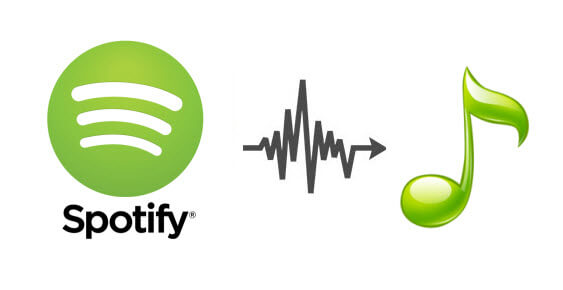
Spotify 是最受欢迎的音乐流媒体应用程序之一。 它在 184 个国家/地区拥有大量每月活跃用户。 Spotify 专注于提供最好的音乐质量来娱乐其用户。 Spotify 是对音乐痴迷者的福音。 如果你不知道 如何将 Spotify 播放列表下载到 MP3,本文适合您。
第 1 部分。如何在 Spotify 上下载播放列表?
Spotify 在市场上享有盛誉,因为它支持 70 万首歌曲的库。 到目前为止,Spotify 托管了 2 亿个播放列表和 2.6 万个播客。 最有趣的是,这款音乐应用每天会在其库中添加大约 20,000 首曲目。 这是Spotify拥有大量用户的主要原因。 来自世界各地的人们将获得最符合他们口味的音乐。 这就是为什么 Spotify 每天都在市场上变得越来越受欢迎的原因。
Spotify 为其用户提供两个主要版本; 免费和高级。 免费版提供的音乐有限制和一些限制。 但是,如果您想享受无忧无虑的音乐,那么高级版适合您。 高级功能让用户享受离线收听。 这意味着,如果您的数据流量不足,或者您必须搬到没有蜂窝网络连接的区域,您仍然可以享受音乐。 现在在您的设备上下载您最喜欢的播放列表,并使用最好的音乐流媒体应用程序来娱乐自己。 以下是将 Spotify 播放列表下载到您的设备的不同方法。
如何在 iPhone 上下载 Spotify 播放列表
具有最新 Spotify 版本和高级订阅的 iPhone 提供了一种下载 Spotify 播放列表的方法。 以下是在 iPhone 上下载 Spotify 播放列表的步骤。
步骤1: 在 iPhone 上启动 Spotify,然后单击 登录 按钮出现在屏幕底部。

步骤2: 登录后,进入 自学资料库 部分,然后单击要下载的播放列表。 请通过将下载选项滑动到右侧来打开它。 启用后它会变成 墨绿色.

步骤3: 然后 Spotify 开始在您的 iPhone 上下载播放列表。 下载过程完成后,您会在播放列表旁边看到一个绿色符号。 现在您可以欣赏自己喜欢的曲目了。

不仅如此,您还可以制作包含您喜欢的曲目的自定义播放列表,然后下载该自定义播放列表以供离线收听。
如何在 Android 手机上下载 Spotify 播放列表
步骤1: 在您的 android 上运行 Spotify 应用程序并登录到您的高级帐户。 搜索您要下载的曲目。 然后单击三个点并到达保存选项以将曲目保存到您的库中。
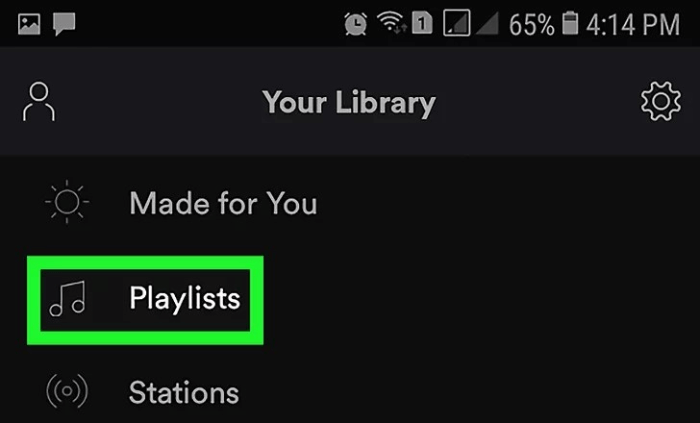
步骤2: 在此之后,转到库部分并查看已保存的播放列表。 然后启用下载选项。
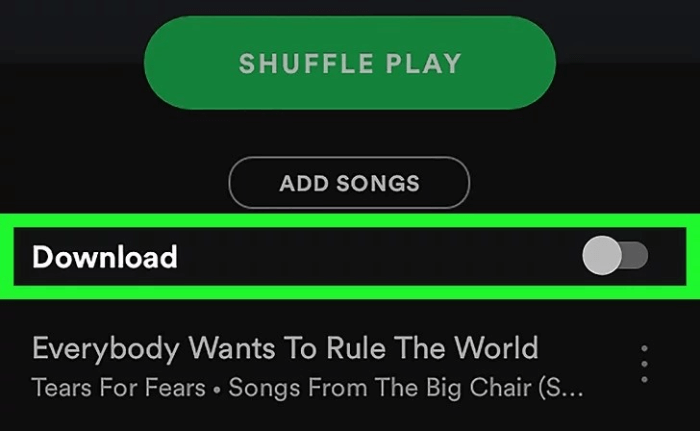
步骤3: 单击下载选项,这可以立即将播放列表下载到您的 android 中。 转到图书馆部分并打开离线模式。 然后,您就可以不受干扰地欣赏歌曲了。
如何在 Windows 上下载 Spotify 播放列表
步骤1: 从您的 PC 登录到您的 Spotify Premium 帐户。 然后搜索您要下载的播放列表。
步骤2: 选择所需的播放列表后,打开下载选项。 将下载选项的切换开关滑动到右侧。 它会变成绿色。 这可以让您在 PC 上快速下载播放列表。
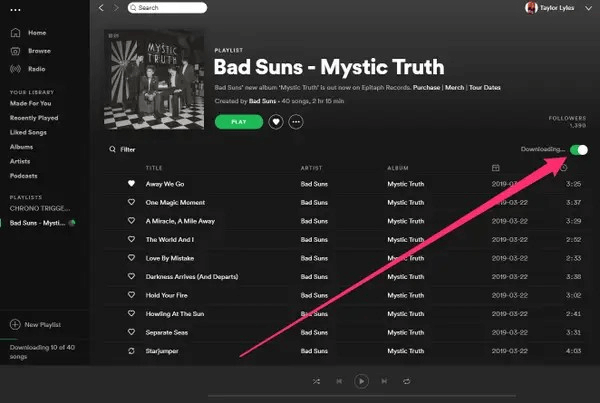
步骤3: 完成下载后,可离线收听的播放列表旁边会出现一个绿色符号。
下载播放列表的位置
要在您的计算机上找到下载的播放列表,请打开 Spotify 应用程序。 转到设置,单击显示高级设置,然后单击离线歌曲存储。 在此之后,您将找到下载的播放列表的确切位置。
如何在 Mac 上下载 Spotify 播放列表
在 Mac 上下载歌曲与 PC 非常相似,但略有不同。
步骤1: 从 Spotify 桌面应用程序登录到您的 Spotify 高级帐户。
步骤2: 浏览您要下载的歌曲或播放列表。 您还可以策划包含不同歌曲的播放列表。
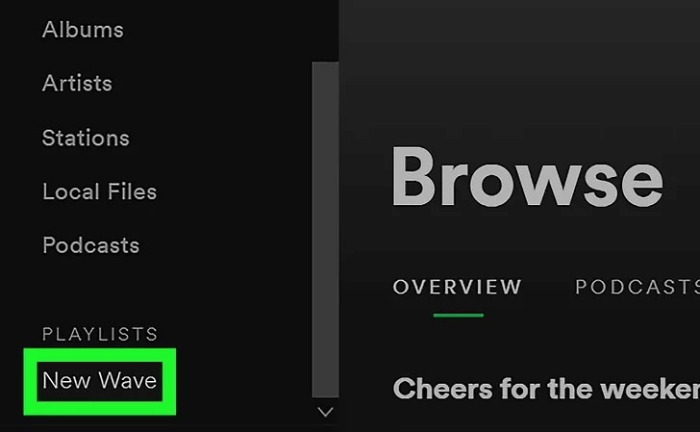
步骤3: 然后,将播放列表保存在库部分。 之后,到达库部分并单击您需要下载的播放列表。
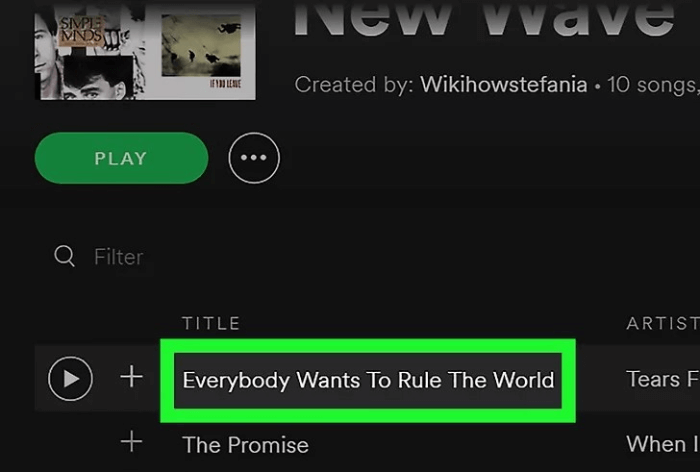
步骤4: 打开下载选项以下载播放列表,您就可以尽情享受歌曲而不必担心蜂窝数据。

第 2 部分。 如何免费将 Spotify 播放列表下载到 MP3
对于 Spotify 高级用户,您可以下载 Spotify 播放列表并在有效期内离线收听播放列表。 对于拥有免费帐户的用户,您只能在线流式传输 Spotify 音乐。 但是,订阅高级版并不意味着您可以将 Spotify 播放列表下载到 MP3。
如何将 Spotify 播放列表下载到 MP3? 有什么方法可以在 Mp3 播放器上播放 Spotify 播放列表? 如果您正在寻找解决这种情况的方法,强烈建议您使用 Spotify Playlist Downloader。 这 Spotify音乐转换器 专门从 Spotify 下载歌曲和播放列表。
Spotify 音乐转换器可以解决这个问题。 它让 Spotify 的用户可以将曲目下载为几种不同的格式; MP3、M4A、FLAC 和 WLAC。 Spotify 音乐转换器以 5 倍的速度转换曲目。 不仅如此,Spotify Music Converter 还允许其用户将曲目下载到 MP3 中而不会损失音频质量。
在继续之前,请确保在您的计算机上下载并安装 Spotify 音乐转换器。 您可以通过单击下面的下载按钮来下载它。
现在,让我们开始在 Windows 或 Mac 上将 Spotify 播放列表下载到 MP3 的教程。
步骤1: 启动 Spotify 音乐转换器。

步骤2: 浏览并打开您想要下载的播放列表。 然后复制网址。

或者您可以将 Spotify 歌曲添加到 Spotify 音乐转换器。
步骤3: 从屏幕右上角集体调整输出格式为 MP3。 您还可以通过单击左下角的“浏览”选项来更改下载位置。 选择所需位置并敲击 保存 选项。

步骤4: 命中的 转化率 选项出现在每首歌曲旁边,或者您也可以单击 全部转换 屏幕右下角的按钮将所有歌曲集中转换。

结论
Spotify 是最好的音乐应用程序,具有丰富的好处。 但是一些限制的存在使得它对一些用户来说不方便。 但是一个 3-rd 方程序像 Spotify音乐转换器 提供了一种以不同输出格式欣赏高音质音乐的方式。
如果您有任何疑问 将 Spotify 播放列表下载到 MP3,请在评论部分与我们分享您的想法。
这篇文章有用吗?
点击一颗星来评价吧!
平均评级 / 5。 投票数:




